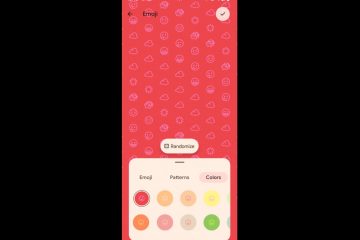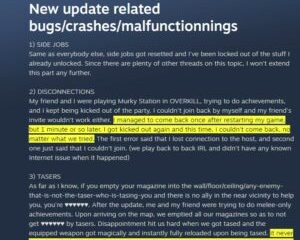La aplicación Fotos de Microsoft en Windows 11 es una aplicación integrada que te permite ver, editar y compartir tus fotos y videos. Es una herramienta increíble que ofrece una variedad de funciones, que incluyen:
Ver fotos y videos: puede mostrar sus fotos y videos de varias maneras, incluso como una cuadrícula, una lista o una presentación de diapositivas. También puede usar la aplicación para acercar y alejar sus fotos y rotarlas. Edición de fotos y videos: incluye una variedad de herramientas de edición que puede usar para mejorar sus fotos y videos, incluidos filtros, efectos y ajustes de brillo, contraste y color. Compartir fotos y videos: hace que sea más fácil compartir tus fotos y videos con otras personas. Puede compartirlos a través de correo electrónico, redes sociales o cargándolos en un servicio de almacenamiento en la nube.
La aplicación Fotos de Microsoft es una excelente forma de administrar tus fotos y videos. Es fácil de usar y ofrece una variedad de funciones que pueden ayudarlo a mejorar sus fotos y videos.
De forma predeterminada, la aplicación Fotos solo incluye las carpetas Imágenes, pero si mantiene sus archivos multimedia en un almacenamiento externo o en la red, puede usar la configuración de”Carpetas”para agregar o eliminar cualquier ubicación. Los usuarios pueden incluso ocultar las integraciones de OneDrive y Fotos de iCloud si no tienen o usan esos servicios.
En esta guía, le mostraremos los pasos para agregar y eliminar ubicaciones de carpetas en la aplicación Fotos para Windows. 11 e incluso ocultar las integraciones de OneDrive y iCloud Photos si no las necesitan.
Tabla de contenido
Aquí se explica cómo agregar y eliminar carpetas ubicaciones en Fotos en Windows 11
Cómo agregar la ubicación de la carpeta a la aplicación Fotos
Abra la aplicación Fotos > haga clic en Carpetas en la panel izquierdo. Haga clic en el botón”Agregar una carpeta“. Elija la ubicación de la carpeta para incluir en las aplicaciones Fotos > haga clic en el botón Seleccionar carpeta. Cuando termine, la aplicación mostrará los archivos multimedia de todas las ubicaciones.
Cómo eliminar la ubicación de la carpeta de la aplicación Fotos
Abre la aplicación Fotos > haz clic en Carpetas en el panel izquierdo. Haz clic con el botón derecho en la ubicación > selecciona la opción Eliminar carpeta. Haz clic en el botón Eliminar. Cuando termine, la carpeta seguirá estando disponible en su computadora, pero su contenido ya no estará disponible a través de la aplicación Fotos.
Cómo ocultar las ubicaciones de Fotos de OneDrive o iCloud
Abra la aplicación Fotos > haga clic en el botón Configuración (engranaje) en la parte superior derecha. En la sección”Personalización“> desactive el interruptor”Mostrar fotos de iCloud“. En la sección”Cuentas de OneDrive“> desactive el interruptor”OneDrive“. Nota rápida: si oculta las carpetas de OneDrive, se eliminará la carpeta”Imágenes“si está conectado al servicio de almacenamiento en la nube desde la página de configuración de”Carpetas“. Cuando termine, los servicios de almacenamiento en la nube ya no mostrarán imágenes ni videos en la aplicación Fotos.
Leer más: